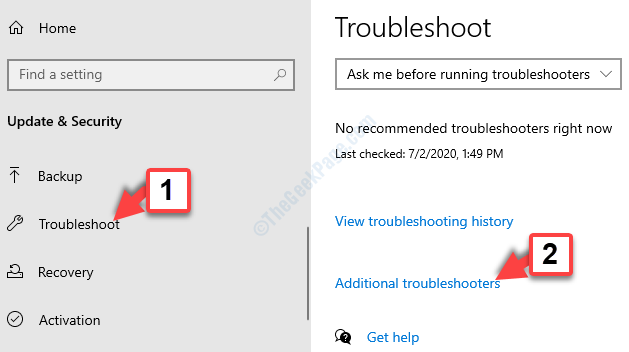Tutustu yksinkertaisiin menetelmiin ongelman ratkaisemiseksi
- Windowsin päivitysvirhe WU_E_UH_NEW_SERVICING_STACK_REQUIRED 0x80242017 tulee näkyviin, jos järjestelmässä on toimintahäiriö tai tietokoneesta puuttuu tiedostoja.
- Tässä oppaassa käsitellään kaikkia asiantuntijoiden testaamia korjauksia tämän päivitysvirheen ratkaisemiseksi.
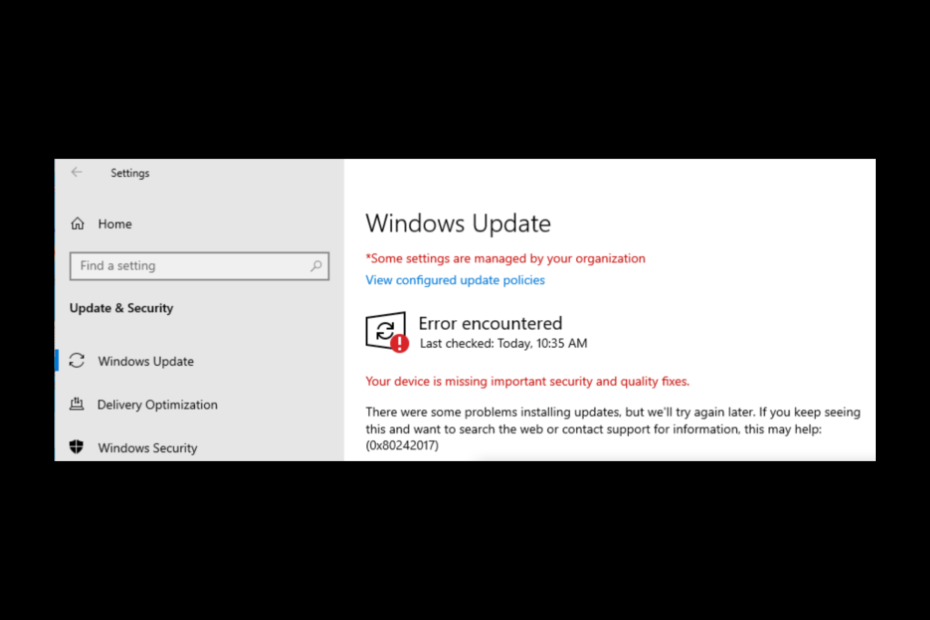
XASENNA NAPSAUTTAMALLA LATAA TIEDOSTOA
Tämä ohjelmisto korjaa yleiset tietokonevirheet, suojaa sinua tiedostojen katoamiselta, haittaohjelmilta ja laitteistohäiriöiltä ja optimoi tietokoneesi parhaan mahdollisen suorituskyvyn saavuttamiseksi. Korjaa PC-ongelmat ja poista virukset nyt kolmessa helpossa vaiheessa:
- Lataa Restoro PC Repair Tool joka tulee Patented Technologiesin mukana (patentti saatavilla tässä).
- Klikkaus Aloita skannaus löytääksesi Windows-ongelmia, jotka voivat aiheuttaa tietokoneongelmia.
- Klikkaus Korjaa kaikki korjataksesi tietokoneesi turvallisuuteen ja suorituskykyyn vaikuttavia ongelmia.
- Restoron on ladannut 0 lukijat tässä kuussa.
Välillä tulee virhe Windowsin päivittäminen on yleisempää kuin luuletkaan. Yksi suosituimmista on 0x80242017. Tällaiset virheet on ehdottomasti korjattava, koska ne voivat vaikuttaa tietokoneesi toimintaan.
Tässä, tässä oppaassa, käsittelemme joitakin mahdollisia korjauksia ongelman ratkaisemiseksi heti sen jälkeen, kun olemme tutkineet sen esiintymisen syitä.
Mikä aiheuttaa Windows Update -virheen 0x80242017?
Ongelman ilmenemiseen on muutamia syitä, alla on lueteltu joitain suosituimmista:
- Virheelliset merkinnät rekisterieditorissa - Jos siellä on asentamattomien sovellusten rekisterimerkinnät tai vioittuneet rekisterimerkinnät Rekisterieditorissa, se voi aiheuttaa ongelman.
- Järjestelmätiedostot puuttuvat – Saatat saada päivitysvirheen, jos tietokoneesi järjestelmätiedostot ovat vioittuneet tai ne on poistettu vahingossa.
- Vanhentuneet ajurit – Jos tietokoneessasi on vanhentuneet ajurit, se voi aiheuttaa monia ongelmia. Ja yksi niistä voi olla tämä virhe.
- Virusten saastuttama – Jos tietokoneessasi on haittaohjelma tai virus, Windowsin päivittäminen voi olla vaikeaa. Korjaa ongelma suorittamalla haittaohjelmatarkistus, ennen kuin yrität uudelleen.
Mitä voin tehdä korjatakseni Windows Update Error 0x80242017?
Ennen kuin ryhdyt suorittamaan edistyneitä vianetsintävaiheita, sinun tulee suorittaa seuraavat tarkistukset:
- Poista virustorjunta käytöstä.
- Käynnistä tietokoneesi uudelleen.
- Suorita haittaohjelmien tarkistus.
Jos nämä ensisijaiset tarkistukset eivät toimineet sinulle, noudata näitä menetelmiä:
1. Nollaa Windows Update -komponentit
- Siirry kohtaan Hae baari, tyyppi CMD ja napsauta Suorita järjestelmänvalvojana.

- Kopioi ja liitä seuraavat komennot ja paina Enter jokaisen komennon jälkeen:
net stop wuauservnet stop cryptSvcnet stop bititnet stop msiserverren C:\Windows\SoftwareDistribution SoftwareDistribution.oldren C:\Windows\System32\catroot2 catroot2.oldnet start wuauservnet start cryptSvcnet aloitusbititnet start msiserver
2. Suorita Windows Updaten vianmääritys
- Lehdistö Windows + minä avata asetukset.
- Mene Päivitys ja suojaus.
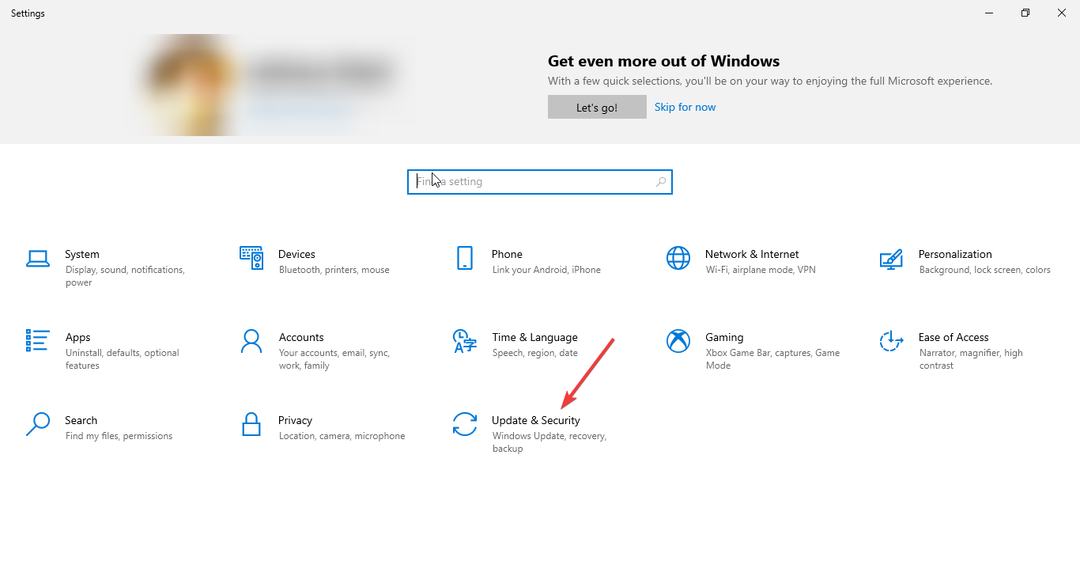
- Valitse nyt Ongelmien karttoittaminen vasemmasta ruudusta ja napsauta Muita vianmäärityksiä.
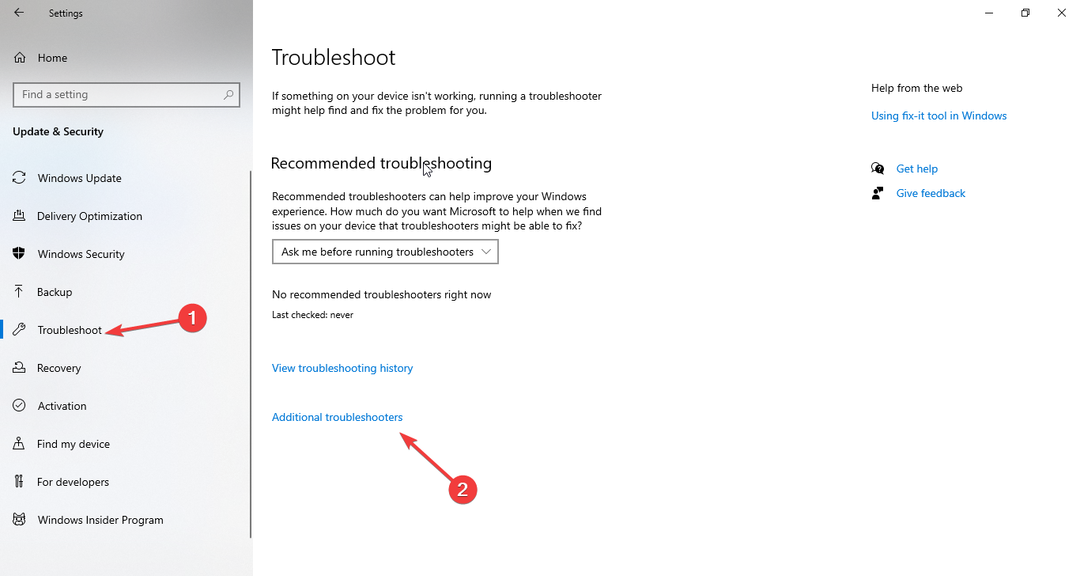
- From Nouse vauhtiin, mene Windows päivitys ja valitse Suorita vianmääritys.
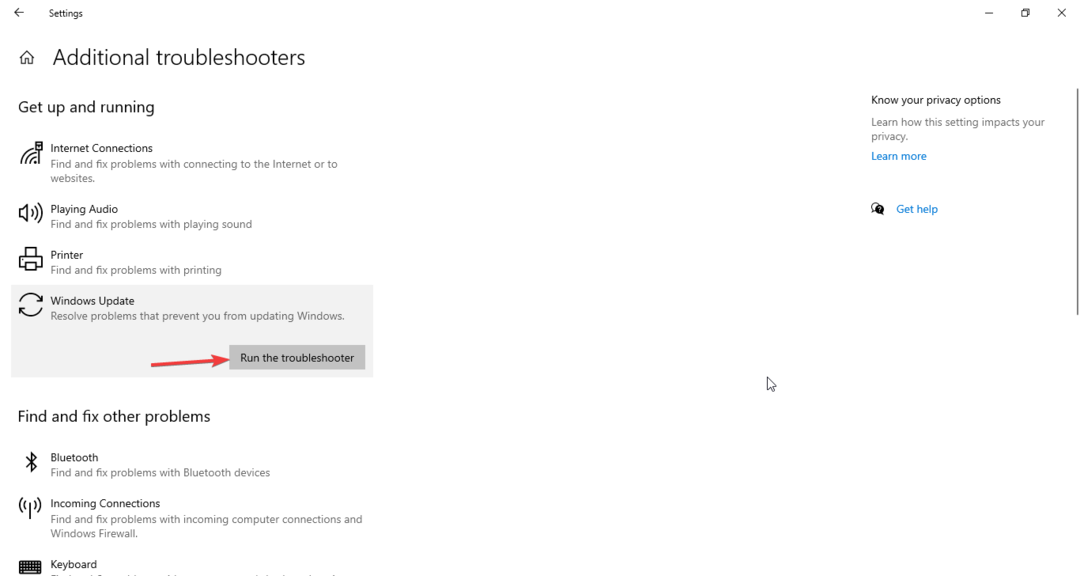
- Suorita prosessi loppuun noudattamalla näytön ohjeita.
3. Poista Software Distribution -kansio
- Lehdistö Windows + E avata Windowsin Resurssienhallinta.
- Seuraa tätä polkua:
C:\Windows\SoftwareDistribution\Download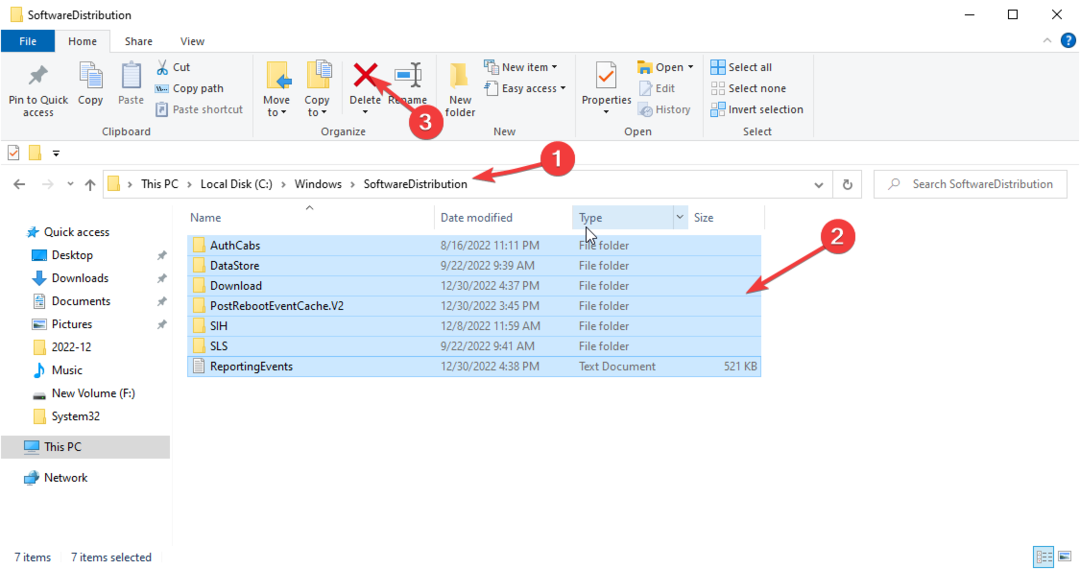
- Lehdistö Ctrl + A valitaksesi kaikki kansion tiedostot ja napsauta Poistaa -painiketta valikosta.
- NVIDIA GeForce Now -virhe 0xc0f1103f: 7 tapaa ratkaista se
- Windowsin varmuuskopiointi epäonnistui virhekoodilla 0x8078011e [Korjaa]
- Korjaus: 0x8004230f Shadow Copy Provider Error
4. Salli System Volume Information -hakemiston täydellinen hallinta
- Siirry kohtaan Hae baari, tyyppi CMD ja napsauta Suorita järjestelmänvalvojana.

- Kirjoita seuraavat komennot ja paina Enter jokaisen komennon jälkeen:
net stop sdrsvctakeown /F "C: System Volume Information" /Anet start sdrsvc
5. Suorita SFC- ja DISM-komennot
- Tuoda markkinoille Komentokehote käyttämällä menetelmässä 1 tai 4 mainittuja vaiheita.

- Kopioi ja liitä seuraavat komennot ja paina Enter jokaisen komennon jälkeen:
sfc/scannowDISM /Online /Cleanup-Image /RestoreHealth
6. Päivitä vanhentuneet ajurit
- Lehdistö Windows + R avaamaan Juosta ikkuna.
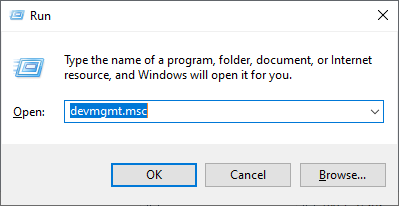
- Tyyppi devmgmt.msc ja paina Enter.
- Tarkista kaikki ohjaimet valitsemalla ohjain yksitellen, napsauttamalla niitä hiiren kakkospainikkeella ja valitsemalla Päivitä ohjain.
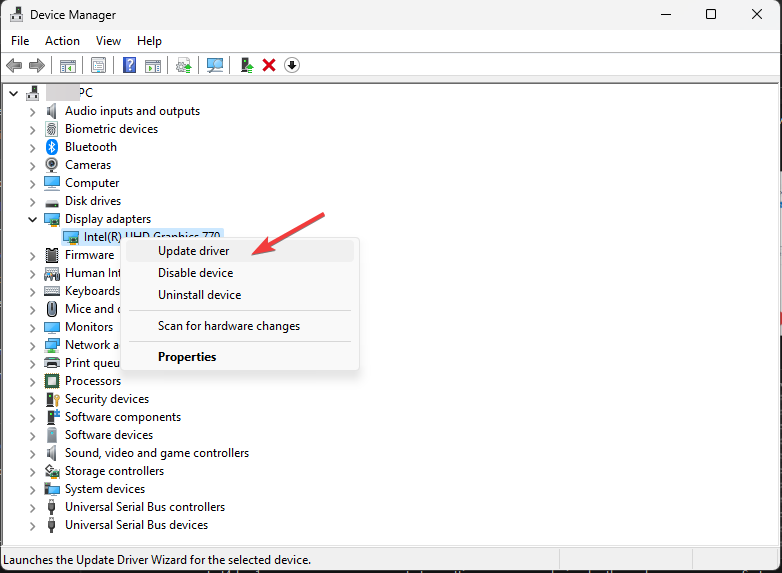
- Suorita loppuun noudattamalla näytön ohjeita.
- Käynnistä tietokoneesi uudelleen.
Vaihtoehtoisesti voit käyttää automaattista työkalua, kuten DriverFix, välttääksesi kaikkien tietokoneeseen asennettujen ohjainten tarkastamisesta. Se suorittaa nopean tarkistuksen, päivittää ja korjaa kaikki ohjaimet vain muutamalla napsautuksella.

DriverFix
Pidä ajurit kurissa, jotta saat tietokoneen huippusuorituskyvyn ja virheetön käyttökokemuksen.
Joten nämä ovat menetelmiä, jotka sinun on käytettävä korjataksesi Windowsin päivitysvirhe 0x80242017. Kokeile niitä ja kerro meille alla olevassa kommenttiosassa.
Onko sinulla edelleen ongelmia? Korjaa ne tällä työkalulla:
Sponsoroitu
Jos yllä olevat neuvot eivät ratkaisseet ongelmaasi, tietokoneessasi saattaa esiintyä syvempiä Windows-ongelmia. Suosittelemme lataamalla tämän tietokoneen korjaustyökalun (arvioitu erinomaiseksi TrustPilot.com-sivustolla) käsitelläksesi niitä helposti. Napsauta asennuksen jälkeen Aloita skannaus -painiketta ja paina sitten Korjaa kaikki.